Home ” Windows 10 ” Cómo corregir la búsqueda de Bing se abre abruptamente en Windows 10
Cómo corregir la búsqueda de Bing se abre abruptamente en Windows 10
25
RECOMENDADO: Haga clic aquí para corregir errores de Windows y mejorar el rendimiento del PC
En Windows 10, Bing, el buscador habitual de Cortana aparece en la pantalla cuando se solicita, pero la mayoría de las veces se eleva abruptamente sin ser llamado por los usuarios. Cada vez que Cortana percibe el sonido que le parece familiar, comienza a mostrar resultados basados en su comprensión y así abre la búsqueda de Bing con resultados anónimos. Por lo tanto, lea en voz alta la parte inferior para averiguar que el arreglo para la búsqueda de Bing se abre abruptamente en Windows 10.
La solución es muy sencilla: la función “Buscar en línea e incluir resultados web” de Cortana, poco almacenada, necesita ser desactivada, lo que la hará ineficiente a la hora de mostrar los resultados de Bing. De ahora en adelante, sólo exhibirá los resultados obtenidos de la máquina, no de Bing. Si este ajuste parece estar bien, siga los siguientes pasos.
Cómo corregir la búsqueda de Bing se abre abruptamente en Windows 10
- Haga clic en el campo “Pregúnteme cualquier cosa” de Cortana y momentáneamente subirá el listón en la pantalla.
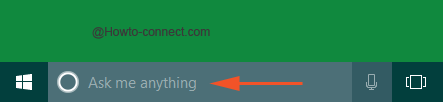
>>Para reconocer claramente los símbolos visibles en el borde izquierdo de la barra, haga un golpecito en tres líneas rectas en la parte superior izquierda.
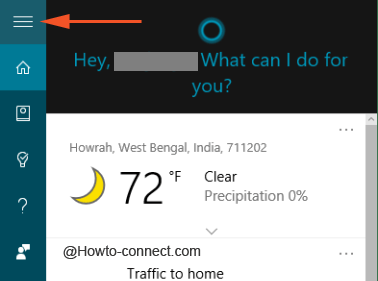
>>En un abrir y cerrar de ojos, el menú estará claro, haga clic en Notebook.
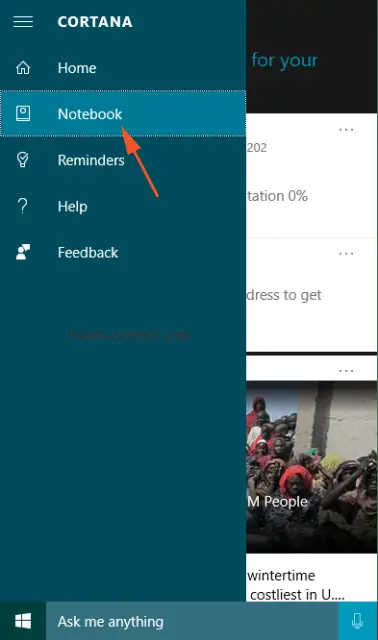
>>Después de esperar un par de segundos, el interior del portátil se podrá observar, haga clic en Configuración.
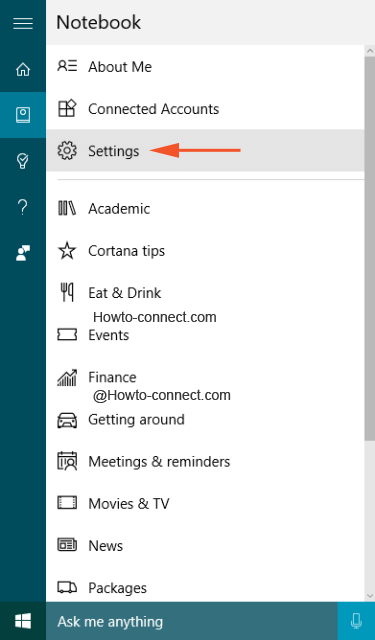
>>El primer control deslizante y su posición ON tiene como objetivo que “Cortana pueda darte sugerencias, ideas, recordatorios, alertas y mucho más” y por lo tanto es esta función la que debe ser detenida para que no funcione. Apáguelo.
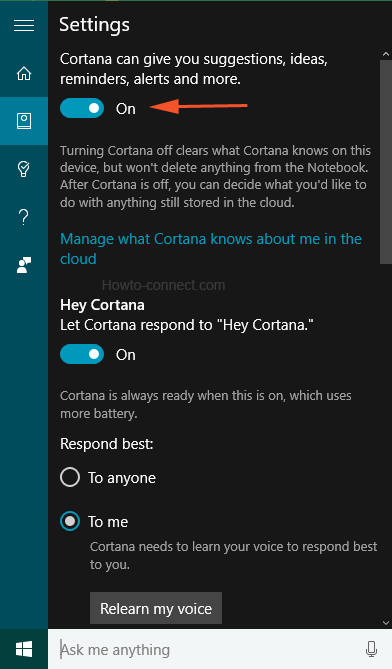
>>Al hacerlo, la Cortana ha sido desactivada y ahora se puede observar otro conjunto de funciones en la misma barra.
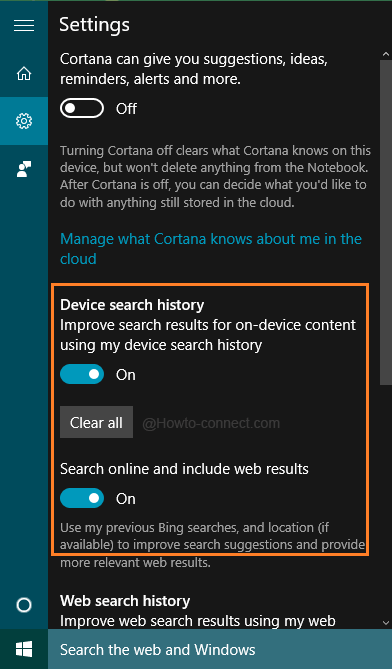
>>Mientras visualiza el resto de las opciones, consulte el control deslizante que se ocupa de su función como “Buscar en línea e incluir resultados web”. Desactivar también esta función.
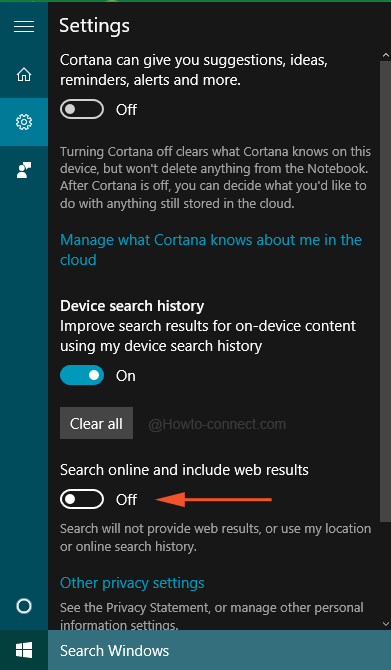
>>Siguiendo los pasos anteriores, el campo de Cortana ilustrará la escritura de “Ventanas de búsqueda” en lugar de “Pregúnteme cualquier cosa”.
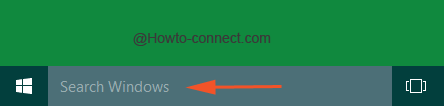
>>Cualquier entrada en esa parte mostrará los resultados de la máquina.
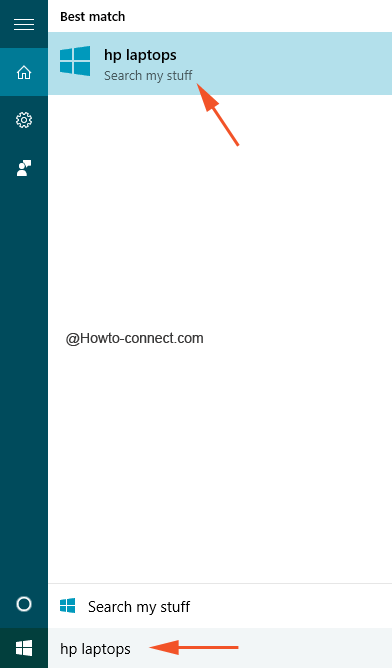
>>Eso es todo!!!!
Realice los pasos anteriores en consecuencia y vea que la búsqueda de Bing no se verá abruptamente con respuestas desconocidas. Pero ahora en adelante, Cortana sólo aparecerá con las respuestas llevadas desde la máquina y no desde la búsqueda de Bing. Siga los pasos y entregue su análisis en el formulario de comentarios que aparece a continuación.
RECOMENDADO: Haga clic aquí para corregir errores de Windows





